Top manieren om de levensduur van uw iPad te verlengen
Hoewel ik mijn iPad bijna net zo lang niet meer gebruik als een paar jaar geleden, is hij nog steeds handig bij lange reizen of als ik mijn kinderen enige tijd moet afleiden. Hoe langer het apparaat kan meegaan, hoe beter voor mij. Apple heeft een specifieke tijdsduur dat elk iPad-model moet meegaan op basis van normaal gebruik, maar het bereiken van die waarde is nogal een taak.
De reden achter het loskoppelen is de software. Hoewel Apple geweldige hardware maakt, ontbreekt het hun software. iOS is naar mijn mening steeds banger en langzamer in elke nieuwe versie. Het is verbazingwekkend dat mijn iPhone van 64 GB constant weinig ruimte heeft, ook al gebruik ik iCloud om alles op te slaan.
Bovendien zijn er op dit moment een hele reeks iPad-modellen met verschillende versies van iOS geïnstalleerd, wat problematisch is. Mijn iPad Air 2 kan worden geüpdatet naar iOS 10, maar mijn iPad 2 kan alleen worden bijgewerkt naar iOS 9 en zal daar waarschijnlijk voor altijd vastzitten.
In dit bericht zal ik zoveel mogelijk manieren bekendmaken om de levensduur van de batterij van uw iPad te verbeteren door instellingen in iOS aan te passen. Ik zal proberen een notitie te maken als de functie niet beschikbaar is in een oudere versie van iOS.
Methode 1 - Pas de automatische helderheid aan
Het is duidelijk dat terwijl u uw iPad gebruikt, het scherm zelf de grootste afvoer op de batterij zal zijn. Er is geen reden om het altijd op volle sterkte te houden. Ik heb veel mensen dit zien doen en ik weet niet zeker waarom!
Ten eerste doet het gewoon pijn aan mijn ogen om het scherm zo helder te hebben in een schemerig verlichte ruimte. Standaard moet het scherm automatisch worden aangepast, maar ik heb gemerkt dat het vaak helderder is dan ik nodig heb. Veeg gewoon omhoog vanaf de onderkant van het scherm en je ziet de schuifregelaar voor helderheid in de rechterbovenhoek.

Methode 2 - Schakel Bluetooth en mobiel uit
Tenzij u de Bluetooth-verbinding op uw iPad gebruikt, moet u deze uitgeschakeld laten om de levensduur van de batterij te verlengen. Als u een mobiele iPad heeft, zorg er dan voor dat deze uitgeschakeld blijft, tenzij u uitsluitend cellulair gebruikt.
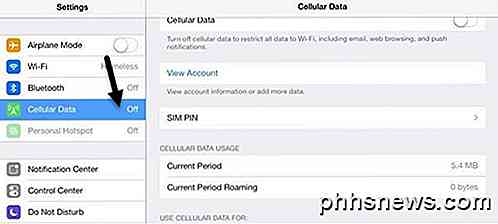
Zelfs als u verbonden bent met WiFi, is het nog steeds een goed idee om de mobiele verbinding uit te schakelen, omdat de iPad voortdurend zal proberen de beste mobiele verbinding op de achtergrond te vinden, wat de batterij zal belasten.
Methode 3 - Achtergrond app uitschakelen Vernieuwen
Vrijwel elke app die u op uw iPad installeert, heeft een optie om hun inhoud op de achtergrond te verversen. Dit kan erg handig zijn voor sommige apps die je vaak gebruikt, maar verder is het gewoon een batterij leeg.
Normaal houd ik het ingeschakeld voor een paar apps waar ik de meest recente informatie wil wanneer ik de app open, maar deze voor de rest uitschakel.
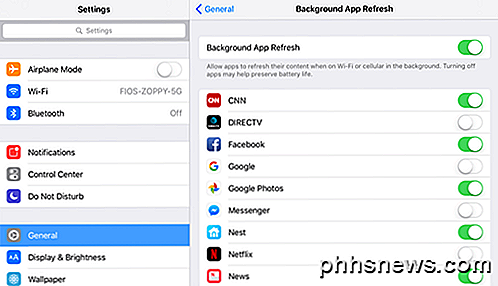
Hoe meer apps u achtergrondverversing kunt inschakelen, hoe langer uw batterij mee gaat voordat u hem opnieuw moet opladen. Persoonlijk heb ik geprobeerd het volledig uit te schakelen en heb ik helemaal geen enkel nadeel gezien.
Methode 4 - Verkort de Auto Lock Time
Ik maak er normaal gesproken een punt van om het scherm van mijn iPad uit te schakelen als ik er klaar mee ben, maar hetzelfde geldt niet voor mijn kinderen. Ik heb de iPad ergens zien rondhangen met het scherm erop en er niemand in de buurt.
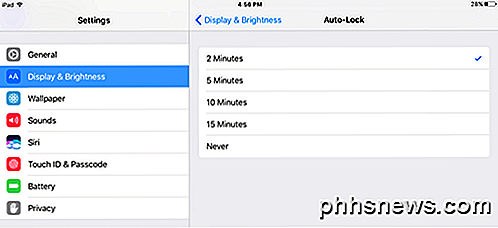
De laagste instelling vanaf nu is twee minuten, wat me nog steeds lang lijkt. De iPad blijft aan als u deze actief gebruikt zoals bij het bekijken van een video, ongeacht de automatische vergrendelingstijd. Als u echter veel leest op uw iPad, zal de lagere automatische vergrendelingsinstelling u waarschijnlijk irriteren omdat deze zal dimmen en vervolgens de iPad midden in een artikel zal vergrendelen. Probeer het in principe zo laag mogelijk te houden zonder dat het ongemakkelijk is.
Methode 5 - Locatieservices uitschakelen
Net als bij het vernieuwen van achtergrondapps, zijn er veel apps die uw locatie gebruiken, zelfs wanneer de app niet actief is. U kunt de locatie-instellingen voor elke app vinden onder Privacy - Locatievoorzieningen .
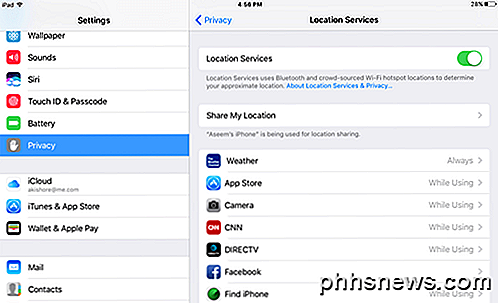
Hier kunt u de juiste instelling voor elke app afzonderlijk kiezen. Ik raad aan dit te doen omdat sommige apps echt niet kunnen werken tenzij locatieservices zijn ingeschakeld. Andere apps hoeven echter niet echt uw locatie ooit te weten. Probeer zoveel mogelijk in te stellen op Nooit of tijdens gebruik . Altijd is slecht, omdat de app constant je locatie op de achtergrond opzoekt.
Sommige apps zijn vervelend en geven je alleen de optie Nooit en Altijd . In dergelijke gevallen is het misschien de moeite waard om een vervangende app te vinden die ook de derde optie heeft.
Methode 6 - Do Not Disturb inschakelen
Mijn favoriete energiebesparende tip is om de functie Niet storen te gebruiken. Omdat mijn iPad een secundair apparaat is, kan het mij niet veel schelen of FaceTime-oproepen of -meldingen verborgen blijven totdat ik de iPad handmatig inschakel.
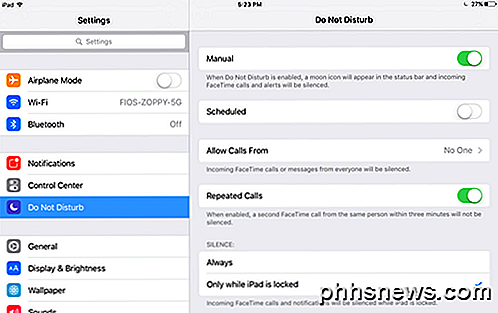
Ik zet het gewoon op Handmatig en laat het dan altijd staan in de modus Niet storen, dag of nacht. Hierdoor kan mijn iPad weken in de standby-modus blijven staan. Aangezien alle meldingen verborgen zijn, blijft het scherm niet voor elke melding oplichten, waardoor veel van de batterij wordt bespaard.
Methode 7 - Push in Mail uitschakelen
Als je veel e-mailaccounts hebt ingesteld op je iPad, zal het constant pushen van e-mail naar je iPad ervoor zorgen dat je batterij veel sneller leeg raakt. Als u al een e-mailconfiguratie op uw telefoon of een primair apparaat hebt en de iPad slechts een secundair apparaat is, raad ik aan Push voor elk account uit te schakelen en de e-mail handmatig met langere tussenpozen op te halen.
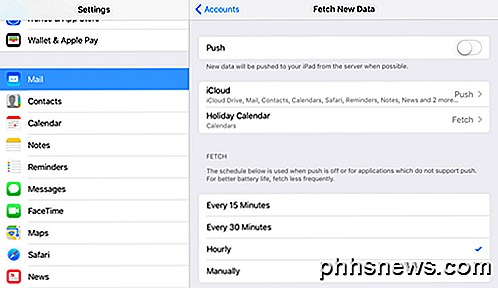
Normaal gesproken stel ik de ophaaltijd in op uurlijks omdat er geen echte urgentie is om mijn e-mail op de iPad te laden. Als u de batterij echt wilt sparen, stelt u deze handmatig in. Op deze manier controleert het alleen e-mail wanneer u de mail-app opent.
Methode 8 - Controleer het gebruik van de batterij
Ten slotte kunt u onder Instellingen naar Batterij gaan en zien welke apps de meeste batterij binnen 24 uur of een periode van zeven dagen opeten. Als u hier iets ongewoons opmerkt, moet u de instellingen voor de app controleren of deze volledig verwijderen.
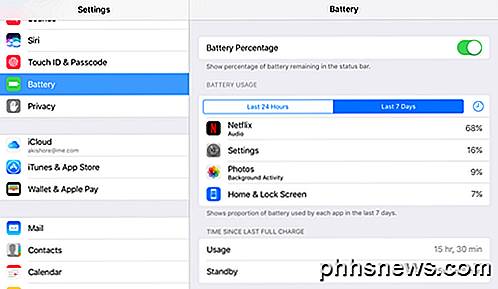
Met al deze trucs hoeft mijn iPad normaal gesproken maar een of twee keer per maand te worden opgeladen, tenzij ik het op een dag intensief gebruik om een film of video's te bekijken. Het is ook een goed idee om je iPad up-to-date te houden, ook al betekent dit niet altijd dat je een betere batterijduur krijgt. Als u nog andere tips heeft, kunt u deze in de opmerkingen plaatsen. Genieten!

Hoe kunt u veilig een defecte (bulging) lithium-ionbatterij opslaan?
Omgaan met een lithium-ion-batterij die slecht is geworden en opzwelt, is geen leuk vooruitzicht, maar wat doe je het als je er niet snel genoeg over kunt beschikken? Wat is de beste manier om het op te slaan totdat je er vanaf kunt komen? De SuperUser Q & A-post van vandaag biedt een nuttig advies voor een bezorgde lezer.

Films en tv-programma's downloaden om ze te bekijken op een vliegtuig (of ergens anders dan offline)
Goede internetverbindingen zijn niet overal beschikbaar. Als u streaming films en tv-programma's wilt bekijken in een vliegtuig, in de metro of ergens in de wildernis, weg van cellulaire torens, kunt u ze van tevoren downloaden. Niet elke service biedt een downloadfunctie, maar vrij met een paar services kun je van tevoren video's downloaden, zodat je ze mee kunt nemen.



